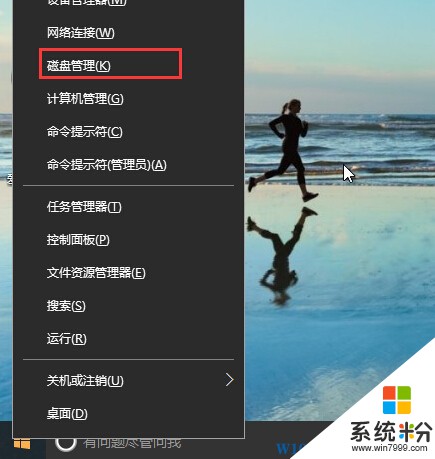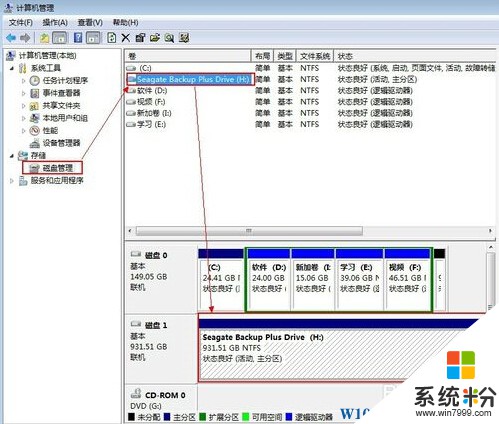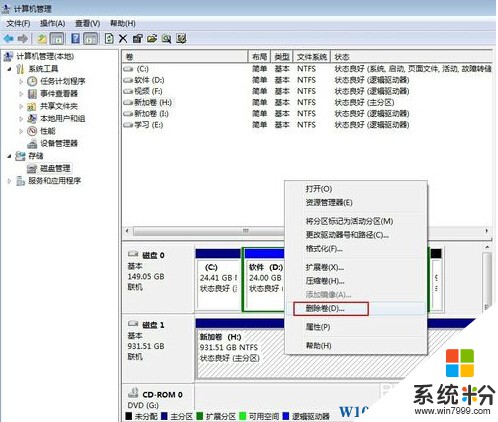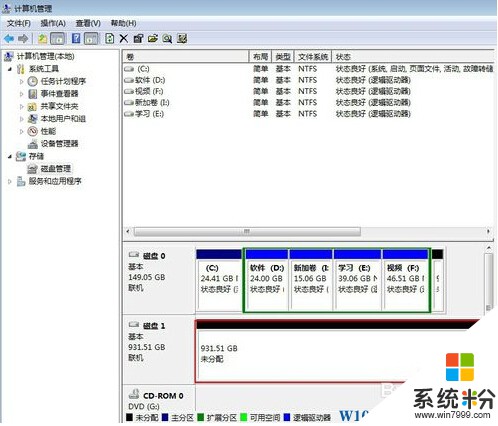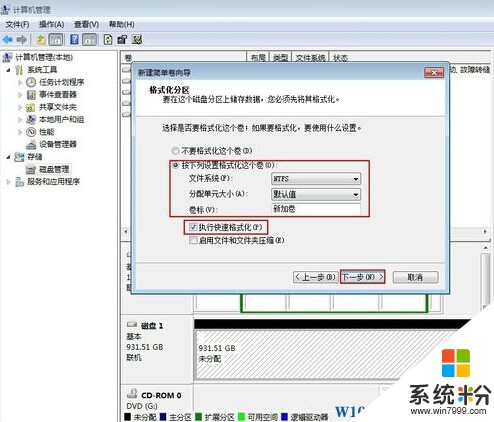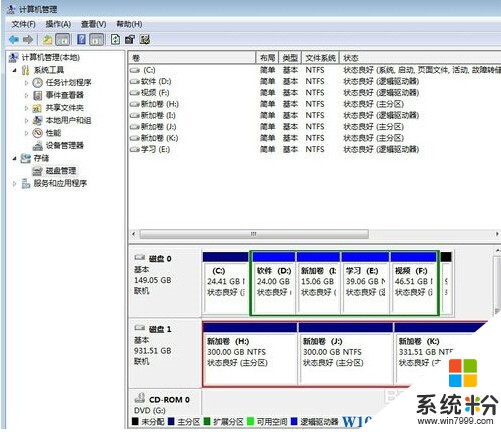Win10係統怎麼給移動硬盤分區?
時間:2017-04-06 來源:互聯網 瀏覽量:
很多朋友購買了移動硬盤,插在Win10係統電腦上一看,怎麼才一個區呢?是的,移動硬盤一般都隻有一個分區,那麼對於很多用戶想要把存放的東西分類,那麼把移動硬盤分成幾個區也是比較好的方法,下麵小編就介紹一下在Win10係統中如何對移動硬盤進行分區。
具體操作步驟:
1、首先將移動硬盤插入電腦中,然後確保硬盤中沒有重要文件(分區會格式化磁盤);
2、右鍵點擊開始按鈕(或按下WIN+X),然後選擇磁盤管理選項;
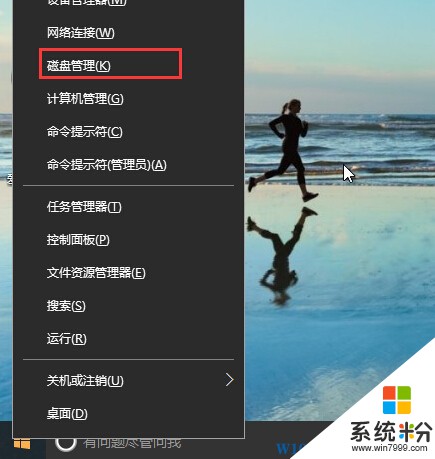
3、打開磁盤管理界麵後,我們找到需要分區的移動硬盤,一般可能標注中磁盤1 反正隻有一個分區的就是了!大家可以校對一下容量,以免選錯!(以下為1TB硬盤,實際900多G)
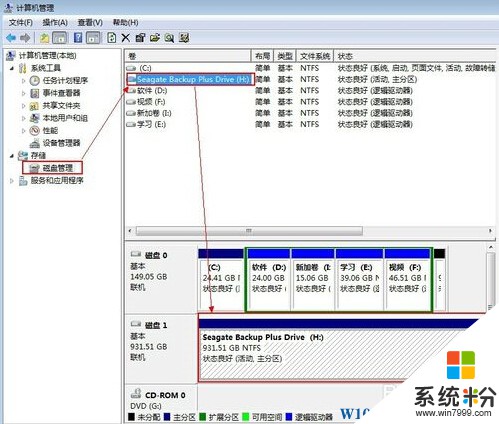
3、右鍵點擊移動硬盤分區,選擇“刪除卷”,www.online-4teil.com刪除後會變成“未分配”;
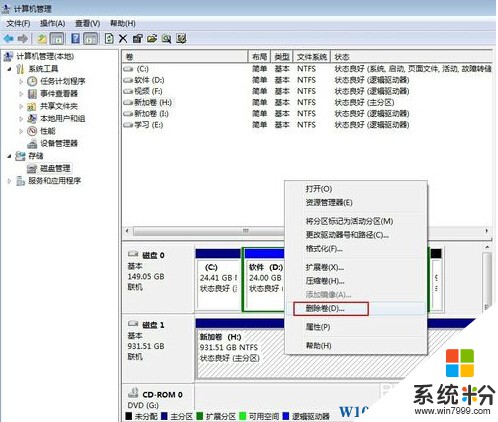
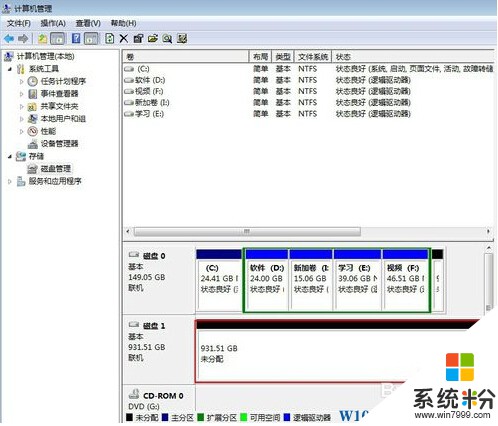
4、右鍵點擊“未分配”的磁盤,選擇“新建簡單卷”,然後在新建卷向導中設置第一分區的容量,如果你隻想分配兩個區,那麼差不多填入一半可用450G(450000MB)就可以了!

5、分配好容量、盤符後,在最後一步勾選“執行快速格式化”隻要格式化後才隻使用哦;
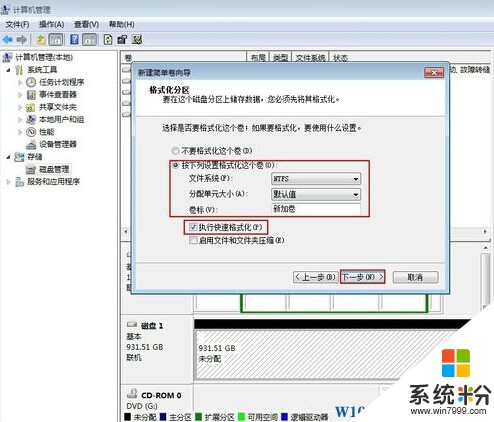
6、最後再對未分配的空間進行新建簡單卷就可以幫助用戶將移動硬盤分區了!步驟和上麵一樣,就不再多綴述了!
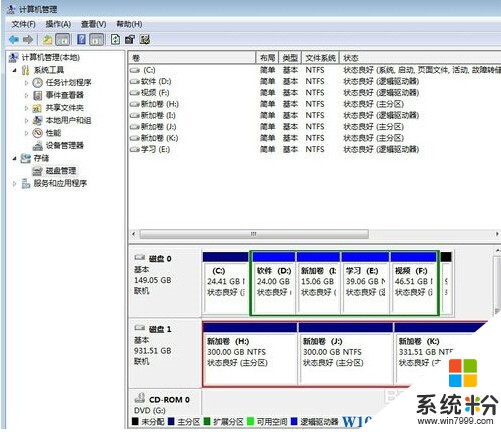
注意:文件格式需要NTFS,否則會不能存放大於4G的單個文件。